win11浏览器无法连接网络的解决方法 win11浏览器无法使用网络怎么办
更新时间:2023-07-18 14:15:13作者:zheng
我们在win11电脑上如果要是有浏览器访问网页的话都需要先连接网络才能够正常打开网页,但是有些用户在使用win11电脑的时候发现自己在win11电脑上连接了网络之后浏览器却无法使用网络,今天小编就教大家win11浏览器无法连接网络的解决方法,如果你刚好遇到这个问题,跟着小编一起来操作吧。
推荐下载:windows11系统
方法如下:
1、点击下发任务栏的开始菜单打开,在上方搜索框中搜索并打开“Internet选项”
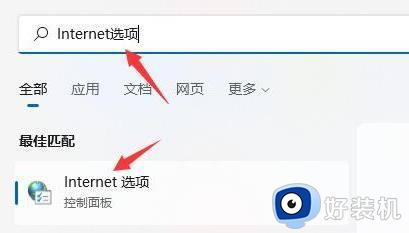
2、打开之后点击上方的“连接”,如图所示:
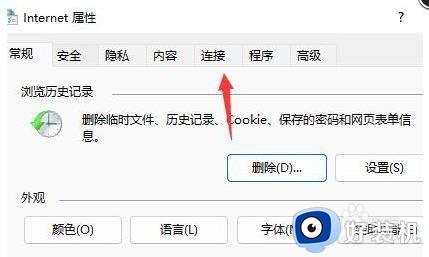
3、在连接选项卡下找到“局域网设置”
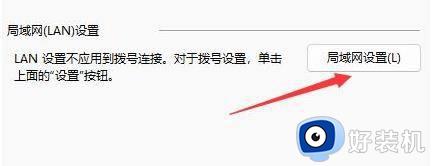
4、最后只要取消勾选其中的“为LAN使用代理服务器”再点击下方“确定”即可
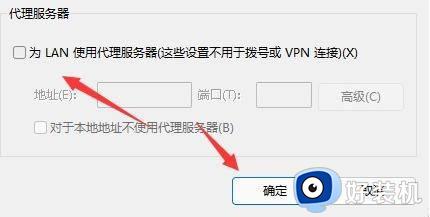
以上就是win11浏览器无法连接网络的解决方法的全部内容,有遇到相同问题的用户可参考本文中介绍的步骤来进行修复,希望能够对大家有所帮助。
win11浏览器无法连接网络的解决方法 win11浏览器无法使用网络怎么办相关教程
- win11浏览器无法使用网络的解决方法 win11浏览器无法联网怎么办
- windows11浏览器无法上网怎么办 windows11浏览器无法连接网络处理方法
- win11浏览器没网其他都正常怎么办 win11浏览器无法联网但网络正常怎么解决
- win11浏览器无法联网的修复方法 win11浏览器无法使用网络怎么办
- win11浏览器无法联网怎么办 win11浏览器连不了网如何修复
- win11浏览器拒绝连接如何修复 win11浏览器无法联网怎么办
- win11无法安全地连接到此页面怎么解决 win11无法安全地连接到此页面的解决方法
- win11连接网络但是无法浏览网页的解决方法 win11网络连接上之后无法访问网页怎么办
- win11自带浏览器打不开网页怎么办 win11浏览器打不开网页解决方法
- win11服务器未响应的解决方法 win11如何修复服务器未响应
- win11家庭版右键怎么直接打开所有选项的方法 win11家庭版右键如何显示所有选项
- win11家庭版右键没有bitlocker怎么办 win11家庭版找不到bitlocker如何处理
- win11家庭版任务栏怎么透明 win11家庭版任务栏设置成透明的步骤
- win11家庭版无法访问u盘怎么回事 win11家庭版u盘拒绝访问怎么解决
- win11自动输入密码登录设置方法 win11怎样设置开机自动输入密登陆
- win11界面乱跳怎么办 win11界面跳屏如何处理
win11教程推荐
- 1 win11安装ie浏览器的方法 win11如何安装IE浏览器
- 2 win11截图怎么操作 win11截图的几种方法
- 3 win11桌面字体颜色怎么改 win11如何更换字体颜色
- 4 电脑怎么取消更新win11系统 电脑如何取消更新系统win11
- 5 win10鼠标光标不见了怎么找回 win10鼠标光标不见了的解决方法
- 6 win11找不到用户组怎么办 win11电脑里找不到用户和组处理方法
- 7 更新win11系统后进不了桌面怎么办 win11更新后进不去系统处理方法
- 8 win11桌面刷新不流畅解决方法 win11桌面刷新很卡怎么办
- 9 win11更改为管理员账户的步骤 win11怎么切换为管理员
- 10 win11桌面卡顿掉帧怎么办 win11桌面卡住不动解决方法
